如何制作win10安装U盘?UltraISO制作Win10安装U盘方法
自从win10系统发布之后就有着很多的用户给自己的电脑安装上了win10这个最新的系统,但是小伙伴你们知道win10系统要怎样使用u盘来进行安装吗?小编想你们肯定是有一部分的人是不清楚使用u盘进行安装win10系统的,所以来看看小编今天给你们分享的详细操作方法吧。
虽然微软官方提供工具制作Win10安装U盘,但是每次都需要进行下载。如果需要批量制作Win10安装U盘,不如直接下载Win10ISO文件,使用第三方工具制作Win10安装U盘。接下来就和小编一起来看一下具体操作方法吧。
制作Win10安装U盘教程:
制作Win10安装U盘之前,先为大家介绍一款软件。UltraISO是 一款功能强大而又方便实用的光盘映像文件制作/编辑/格式转换工具。它可以直接编辑光盘映像和从映像中直接提取文件,也可以从CD-ROM制作光盘映像或 者将硬盘上的文件制作成ISO文件。同时,你也可以处理ISO文件的启动信息,从而制作可引导光盘。使用UltraISO,你可以随心所欲地制作/编辑光 盘映像文件,配合光盘刻录软件烧录出自己所需要的光碟。
访问:
下面进入Win10系统安装U盘制作过程。首选需要找一个8GB以上的U盘,用来存放Win10的ISO镜像文件。然后按照下面的示意图进行操作即可。
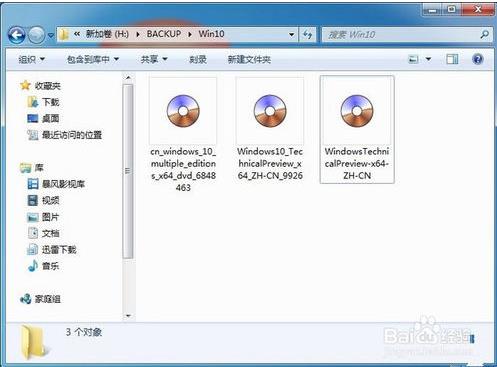
带有光盘标识的即为“光盘映像文件”
注:此方法适用于WinXP/Win7/Win8/Win8.1,不拘泥于Win10操作系统。系统安装U盘的制作步骤一致,仅“光盘映像文 件”有区别。本文所安装的Win10版本为“64位简体中文家庭/专业版”-- cn_windows_10_multiple_editions_x64_dvd_6848463。

制作Win10安装U盘步骤一

制作Win10安装U盘步骤二

制作Win10安装U盘步骤三
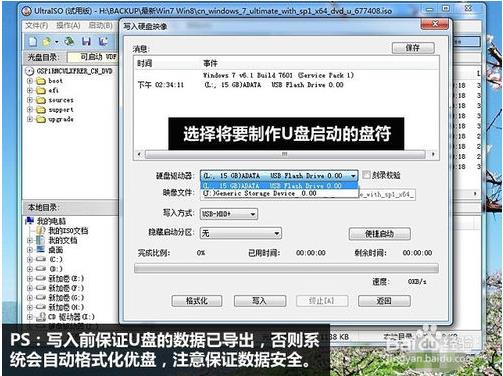
制作Win10安装U盘步骤四

制作Win10安装U盘步骤五
在点击写入之前,一定要确保U盘里面没有任何数据,如果有数据应该及时备份,否则里面的数据将被删除。不过在做完启动盘后,仍然可以向里面存放数据,不影响任何使用。

制作Win10安装U盘步骤六
最后,我们需要把将电脑的启动项设置成U盘启动,如果你是新电脑没有系统,那么就可以不经过设置直接安装,非常方便。
此方法适合“Win10安装光碟/U盘”、“GhostWin10”两种安装方式。
以上介绍的就是关于制作win10系统安装U盘的具体操作方法,不知道大家学会了没有,大家可以借助第三方软件UltraISO软碟通来完成,有需要的朋友可以参考一下小编介绍的方法,希望可以帮助大家解决问题,谢谢!!!了解更多的教程资讯请关注我们系统天地网站~~~~










 苏公网安备32032202000432
苏公网安备32032202000432